Использовать веб-камеру, как видеонаблюдение не ново и как не странно этим пользуется достаточно большое количество людей. Стоят подобные камеры не дорого, а при желании и возможностях, её можно вывести в любое место – будь это подъезд или окно. Но чаще всего их устанавливают именно в квартирах, для слежки происходящего. Очень часто следят за меленькими детьми.
Сама схема достаточно простая, камера подключается к компьютеру через USB порт или по Wi-Fi. Далее вы сможете из любой точки мира через интернет следить, что происходит у вас в квартире. При этом достаточно установить к себе на компьютер специальную программу. Вот о ней мы сегодня и поговорим.
Если у вас ещё нет камеры, то вы можете сходить в любой компьютерный магазин и приобрести себе этот гаджет. Но учитывайте, что для просмотра изображения на большом расстоянии – например на улице, лучше купить камеру подороже. У неё будет большее разрешение, и она будет лучше показывать. После подключения нужно будет установить драйвера.
Они обычно идут в коробке или их можно скачать с официального сайта производителя камеры. Можно также установить вай-фай камеру, чтобы не тянуть провода. Но могут быть помехи, если камера будет сильно далеко от роутера. Также она будет подключаться как IP-камера. Если у вас ноутбук, а камера встроенная – то советую скачать последнее обновления драйверов.
iVideon
- Вот мы и подобрались к вопросу – как организовать удалённое видеонаблюдение через компьютер. Мы будем использовать программное обеспечение этой компании. Скачать программу можно по этой ссылке. Вам нужна именно «Server». Также на том же сайте не забудьте зарегистрироваться.
- И так оставляем галочку в «Новая конфигурация» и нажимаем «Далее». Также в будущем вы сможете сохранять и загружать конфигурации, которые использовали ранее. Но это нужно тем, у кого есть большое количество камер, например в загородном доме.
- Если вы не зарегистрировались, то вас попросят это сделать. Там ничего сложно нет, просто действуйте согласно инструкциям.
- Теперь система должна автоматом определить, все подключенные камеры. Если вы не увидите в списке свою камеру, то проверьте включена ли она и нажимаем «Повторить поиск». Если даже после включения программа её не видит, переустановите драйвера. Лучше всего скачать последнюю версию ПО с официального сайта. Для подключения IP сетевых камер – их нужно добавлять вручную. Для этого нажимаем «Добавить IP-камеру» и вписываем её адрес.
- И так, если вам не нужно записывать видеофайлы, то уберите галочку «Включить запись в архив». В противном случае вы можете выбрать отдельный диск или папку, куда будут скидываться все видеофайлы. Для оптимального варианта можно создать папку. Размер архива стоит выставить исходя из потенциальных качеств записи. Но как показала практика – 50 гигабайт должно хватить на 24 часа использования.
- В самом конце я бы советовал оставить обе галочки. Тогда программа всегда будет записывать происходящее с запуском системы.
- В самом конце вы должны увидеть камеры, которые вы подключили заранее. В любой момент вы сможете добавить новые устройства.
- А теперь – как же нам просматривать с камеры в любой точки мира. А все очень просто, вы это можете сделать со специального приложения. Его можно установить на компьютер, ноутбук, телефон, планшет. Скачать программу можно по ссылке, которую я указал в самом начале. Просто пролистайте чуть ниже до блока «Просматривай, где угодно». Для телефонов и планшетов есть отдельные версии для Android и iOS.
- Устанавливаем программу, запускаем, вводим логин и пароль, который вы указали при регистрации. Теперь в онлайн-режиме с помощью обычной Web-камеры вы всегда будете знать, что творится дома.
ПОМОЩЬ! Если у вас возникли трудности или что-то не получается – пишите свои развёрнутые вопросы ниже в комментариях, и я постараюсь вам помочь.


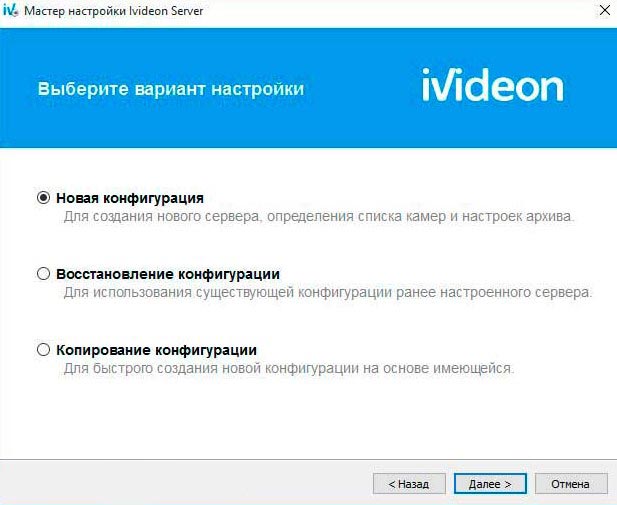
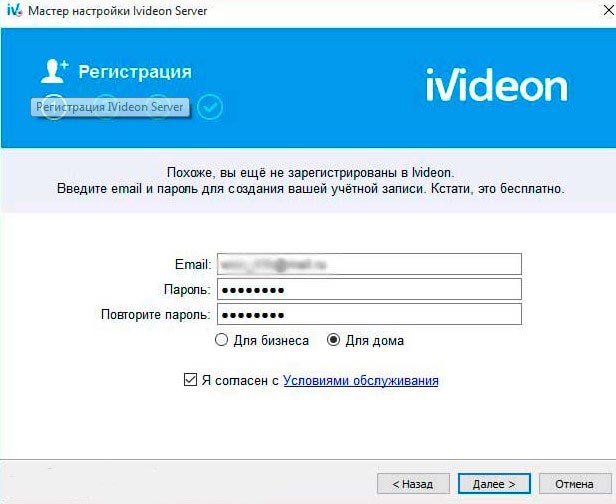
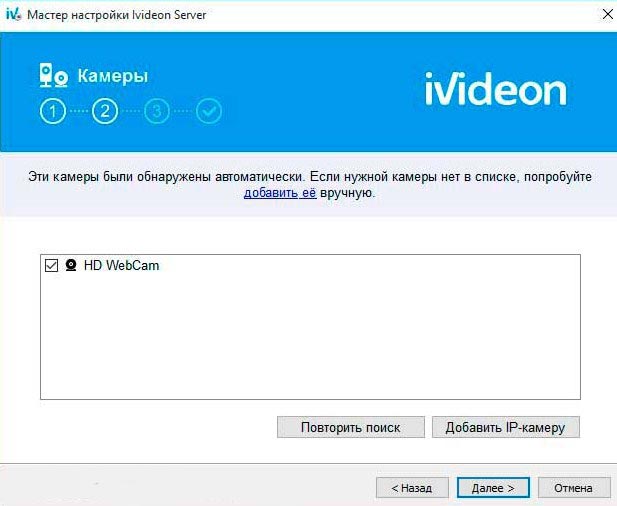

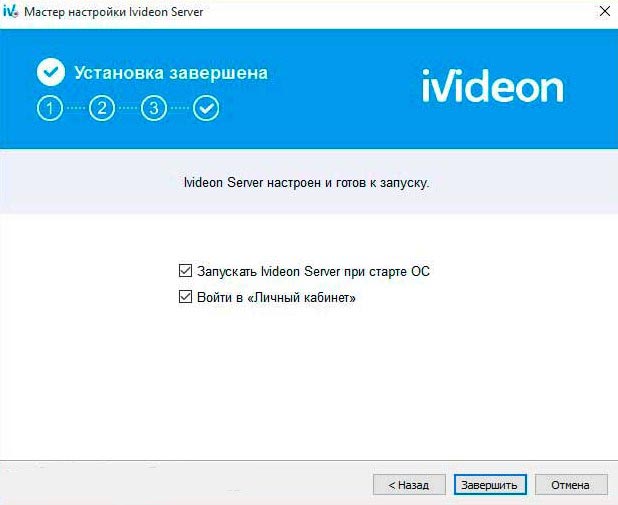
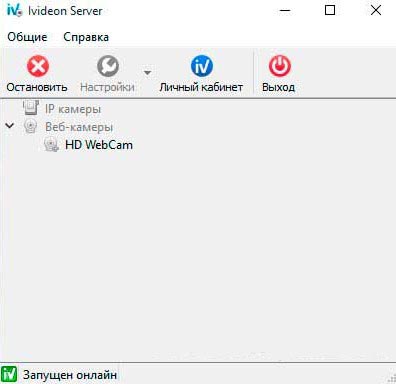
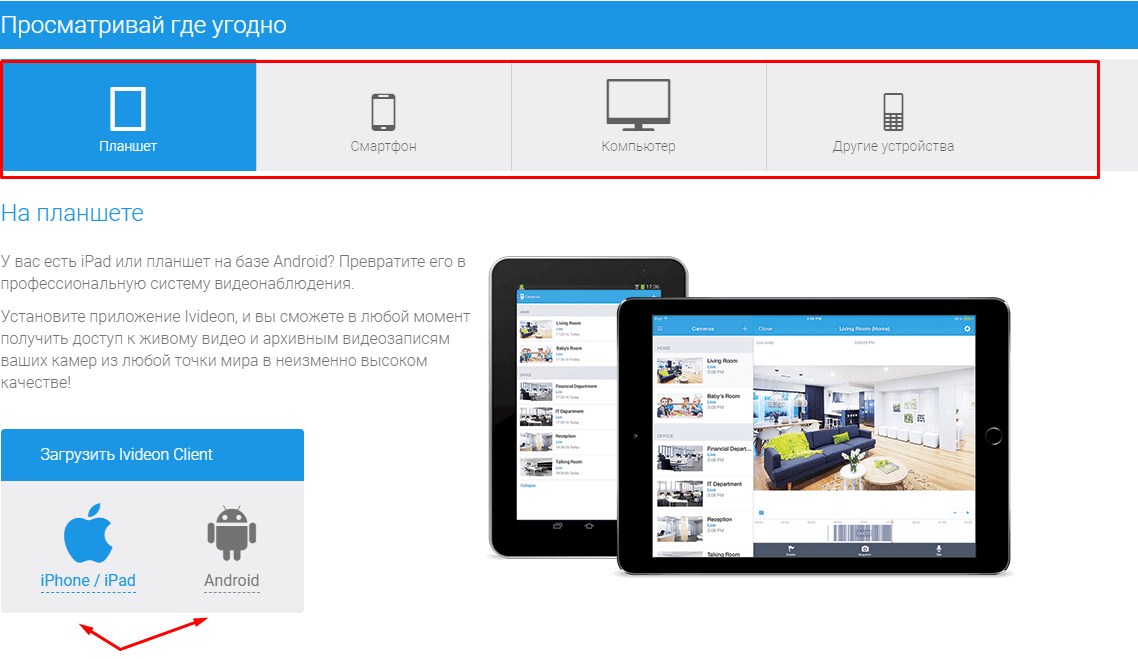
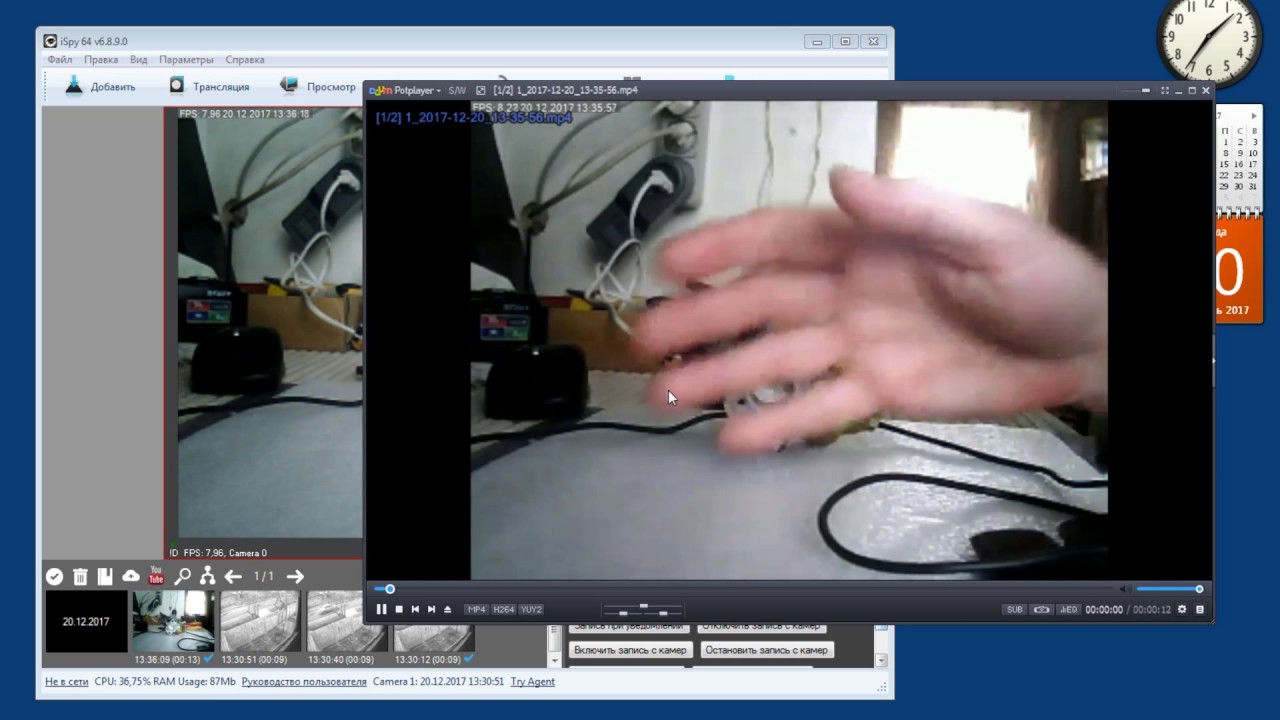




Настроили, теперь можно следить за ребенком дома

Хочу дома поставить камеру скрытую, чтобы за мужем наблюдать. Куда её можно запихнуть?
Подскажите куда её можно скрытно поставить, чтобы муж не увидел?
Автор молодец! Спасибо за статью ! Все подробно расписано !